分享在Win10系统中安装iso镜像文件的方法介绍。
|
在Win10系统中怎么安装iso镜像文件呢?以下就是在Win10系统中安装iso镜像文件的方法介绍,我们一起去了解了解哦。 在Win10系统中安装iso镜像文件的方法介绍 准备工作: 1、备份C盘和桌面文件,防止重要数据丢失; 2、虚拟光驱; Win10系统安装iso镜像文件方法: 1、使用WinRAR把win10 iso镜像解压到C盘之外的分区,或者直接使用虚拟光驱加载; 2、双击“setup.exe”打开安装界面,选择是否马上下载更新,选择不是现在,下一步; 3、“接受”许可协议执行下一步; 4、“升级”是直接升级到win10,“自定义”则是覆盖安装,win7或win8.1用户选择升级; 5、选择升级的用户,选择要保留的内容,下一步; 6、检测电脑配置之后,提示可以安装,点击“安装”; 7、进入这个界面,开始安装win10系统; 8、接着电脑自动重启,进行win10的安装操作,等待安装完成即可。 上文就是在Win10系统中安装iso镜像文件的方法介绍,你们是否明白了呢? |
- 上一篇
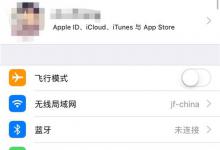
小编分享在iphone7中备份照片的具体操作步骤。
近期有太多的朋友使用iphone7手机,你们知道怎么在iphone7中备份照片呢?以下就是小编带来的在iphone7中备份照片的具体操作步骤, 在iphone7中备份照片的具体操作步骤 1、打开【设置】,在最上面会看到我们的注册名字,点击头像。下面找到【照片】 4、打开iCloud照片图库即可自动备份。除了用icloud备份照片之外,大家还可以去应用商店下载可以备份的相关app,
- 下一篇
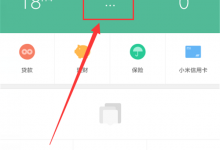
我来教你在小米8探索版中开通公交卡的详细步骤。
在小米8探索版中怎么开通公交卡呢? 在小米8探索版中开通公交卡的详细步骤 第一步:在手机桌面找到【小米钱包】应用点击进入,找到最上方【公交卡】一项,进入公交卡页面。会出现【立即开卡】的过渡页面,进入公交卡开通页面,选择你要开通的城市:点击后方的【立即开通】,选择好开通城市之后:勾选页面下方同意相关用户协议这一选项,点击【立即支付】,进入订单页面:支付开通该公交卡所需服务费,

